सर्वश्रेष्ठ ऑनलाइन और ऑफलाइन स्प्लिट स्क्रीन वीडियो संपादक जिसे आप आजमा सकते हैं
आजकल हर किसी के लिए अपने सोशल मीडिया अकाउंट पर कहानी पोस्ट करना आम बात हो गई है। लेकिन कभी-कभी एक वीडियो उनके अनुभव के पूरे परिदृश्य को निर्देशित करने के लिए पर्याप्त नहीं होता है, इसलिए वे और पोस्ट करना चाहते थे। और आज अच्छी खबर यह है कि अब हम के उपयोग से एक स्प्लिट स्क्रीन वीडियो बना सकते हैं स्प्लिट स्क्रीन वीडियो एडिटर.
आप सोच रहे होंगे कि ये ऐप क्या हैं और हमें आपको यह बताते हुए खुशी हो रही है कि इस पोस्ट में हम आपको स्प्लिट स्क्रीन वीडियो एडिटर देंगे जिनका उपयोग आप अपनी क्लिप को संयोजित करने के लिए कर सकते हैं। इस पोस्ट को नीचे स्क्रॉल करें ताकि आप चुन सकें कि आपके डिवाइस में से कौन सा उपयुक्त है।
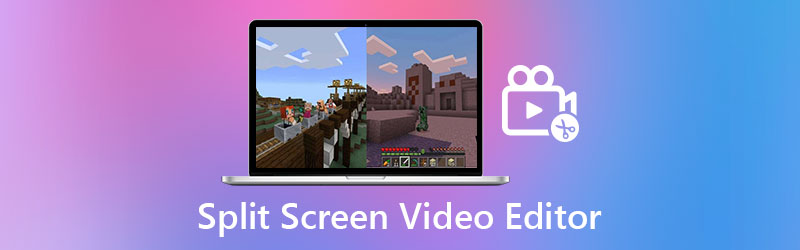
- भाग 1. Windows/Mac . के लिए व्यावसायिक स्प्लिट स्क्रीन वीडियो संपादक
- भाग 2. ऑनलाइन और ऑफलाइन स्प्लिट स्क्रीन वीडियो संपादक
- भाग 3. स्प्लिट स्क्रीन वीडियो संपादक के बारे में अक्सर पूछे जाने वाले प्रश्न
भाग 1. Windows/Mac . के लिए व्यावसायिक स्प्लिट स्क्रीन वीडियो संपादक
Vidmore वीडियो कनवर्टर स्प्लिट स्क्रीन वीडियो बनाने के लिए सूची में पहला ऐप है और यह विंडोज और मैक दोनों के लिए सुलभ है। चूंकि इस टूल में उपयोग में आसान इंटरफ़ेस है, इसलिए आप अपने वीडियो को आसानी से संयोजित कर सकते हैं। इसके अलावा, इसमें उनके संगीत वीडियो अनुभाग में विभिन्न प्रकार के विषय हैं।
उनके बिल्ट-इन टेम्प्लेट और फ़िल्टर निस्संदेह आपकी स्प्लिट स्क्रीन को दर्शकों के लिए अधिक आकर्षक बनाने में आपकी सहायता करेंगे। अंत में, यह एप्लिकेशन कैसे काम करता है, यह प्रदर्शित करने के लिए एक चरण-दर-चरण प्रक्रिया नीचे दी गई है।
चरण 1: स्प्लिट स्क्रीन वीडियो ऐप प्राप्त करें.
शुरू करने के लिए, स्प्लिट स्क्रीन वीडियो मेकर को डाउनलोड करने के लिए नीचे दिए गए किसी एक बटन पर क्लिक करें। फिर, अपने डिवाइस पर, ऐप इंस्टॉल करें और लॉन्च करें।
चरण 2: वीडियो क्लिप्स डालें
ऐप लॉन्च करने के बाद, मुख्य इंटरफ़ेस के ऊपरी-दाएं कोने में नेविगेट करें और चुनें महाविद्यालय विकल्प। को चुनिए टेम्पलेट आपको निर्देशित किए जाने के बाद आप चाहते हैं और अपनी इच्छित वीडियो क्लिप जोड़ें महाविद्यालय अनुभाग।
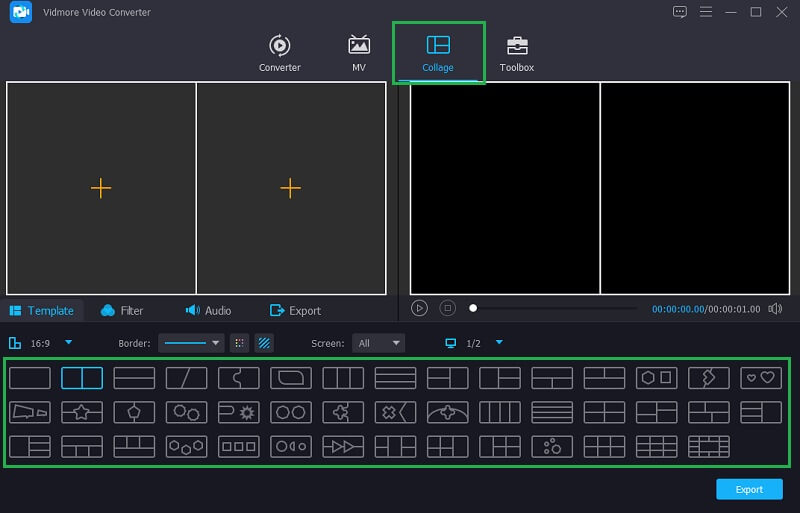
चरण 3: अपने वीडियो क्लिप्स को व्यवस्थित और संपादित करें
अपने वीडियो क्लिप को अपने इच्छित लेआउट पर रखने के बाद, आप उनका उपयोग करके उनकी अपील को बढ़ा सकते हैं फ़िल्टर अपने इच्छित प्रभाव को लागू करने के लिए पैनल, या आप उन्हें ट्रिम और घुमा सकते हैं। आप का चयन करके पृष्ठभूमि संगीत भी जोड़ सकते हैं ऑडियो से टैब फ़िल्टर ड्रॉप डाउन मेनू।

चरण 4: वीडियो कोलाज सहेजें
जब आप परिणामों से खुश हों, तो क्लिक करें निर्यात टूल के निचले दाएं कोने में टैब करें, फिर वह प्रारूप फ़्रेम दर, रिज़ॉल्यूशन और गुणवत्ता चुनें जो आपकी आवश्यकताओं के लिए सबसे उपयुक्त हो। फ़ाइल को सफलतापूर्वक अपलोड करने के लिए, क्लिक करें निर्यात शुरू करें.
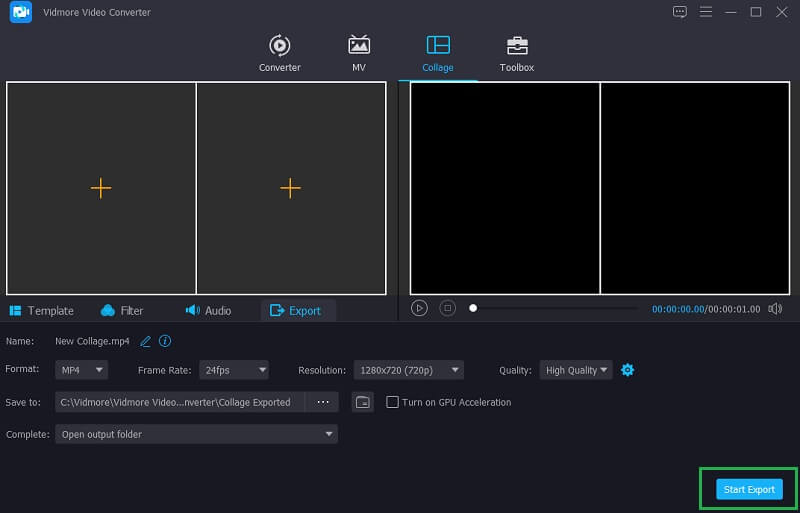
भाग 2. स्प्लिट स्क्रीन वीडियो संपादक ऑनलाइन
यदि आप उन लोगों में से हैं जो डिवाइस स्टोरेज को सहेजते हैं, फिर भी आप वास्तव में स्प्लिट स्क्रीन वीडियो बनाना चाहते हैं, तो चिंता न करें क्योंकि एक स्प्लिट स्क्रीन ऑनलाइन वीडियो एडिटर है जिस पर आप भरोसा कर सकते हैं। यहां हम चार सबसे अनुशंसित स्प्लिट स्क्रीन वीडियो संपादकों को ऑनलाइन सूचीबद्ध करते हैं ताकि आप अभी भी अपने वीडियो को जोड़ सकें।
1. कपविंग: ऑनलाइन कोलाज मेकर
ऑनलाइन वीडियो निर्माताओं की सूची में कपविंग पहला वीडियो निर्माता है। यह प्रोग्राम आपकी ज़रूरतों के अनुसार आपके फ़ोटोग्राफ़, वीडियो और GIF को व्यवस्थित करने में आपकी मदद करता है। भले ही यह एक वेब-आधारित कार्यक्रम है, लेकिन इसमें व्यापक संपादन क्षमताएं हैं जो वीडियो क्लिप को नई ऊंचाइयों तक ले जाती हैं। और यह जानने के लिए कि इस ऑनलाइन टूल का उपयोग कैसे किया जाए, नीचे एक सरल मार्गदर्शिका दी गई है।
चरण 1: कपविंग के आधिकारिक पेज पर जाएं, फिर क्लिक करें मीडिया जोड़ो उन फ़ाइलों को दर्ज करने के लिए जिन्हें आप कोलाज करना चाहते हैं।
चरण 2: एक कोलाज बनाने के लिए, फ़ाइल को वेब टूल के मुख्य इंटरफ़ेस पर खींचें और छोड़ें, फिर वीडियो के कोने में चार बिंदुओं का उपयोग करके आकार संशोधित करें।
चरण 3: जब आप अपने द्वारा बनाई गई स्प्लिट स्क्रीन से खुश हों, तो चुनें निर्यात वीडियो बटन, फिर डाउनलोड टैब संसाधित होने के बाद, और आपके पास एक स्प्लिट स्क्रीन वीडियो होगा।
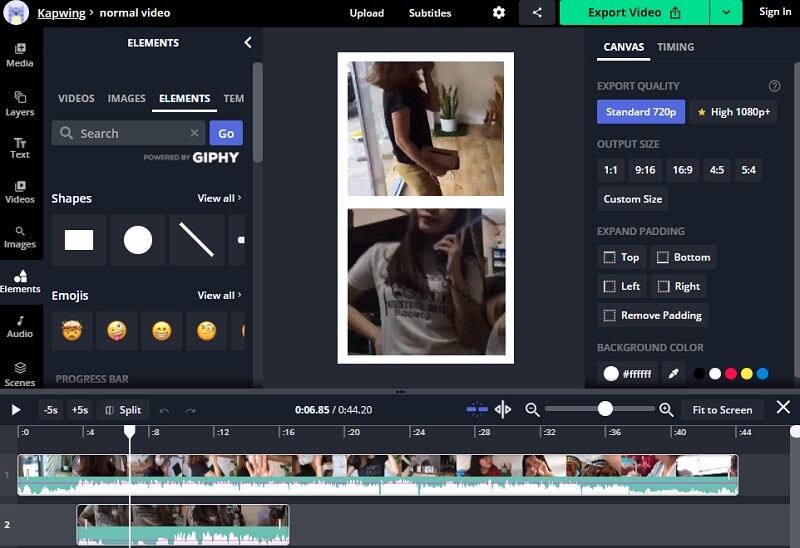
2. टाइपिटो
यदि आप सीखना चाहते हैं कि बिना किसी ऐप को डाउनलोड किए संगीत के साथ स्प्लिट स्क्रीन वीडियो कैसे बनाया जाए, तो टाइपिटो का प्रयास करें। यह एक वेब-आधारित प्रोग्राम है जो वीडियो क्लिप को मिलाना आसान बनाता है। इस ऐप के साथ स्प्लिट स्क्रीन वीडियो बनाने के लिए नीचे दी गई जानकारी का बेझिझक उपयोग करें।
चरण 1: सबसे पहले, इस ऐप पर एक अकाउंट बनाएं, फिर उन वीडियो क्लिप्स को अपलोड करें जिन्हें आप अपने कोलाज में इस्तेमाल करना चाहते हैं।
चरण 2: अपने वीडियो क्लिप को ट्रिम करके, काटकर या उनका आकार बदलकर व्यवस्थित करें। उसके बाद, अपने वीडियो क्लिप को कुछ मसाला देने के लिए संगीत और टेक्स्ट जोड़ें।
चरण 3: जब आप समाप्त कर लें, तो क्लिक करें निर्यात उपकरण के ऊपरी दाएं कोने में बटन। आप अपने वीडियो कोलाज को अपनी सोशल मीडिया कहानियों पर तुरंत पोस्ट कर सकते हैं।
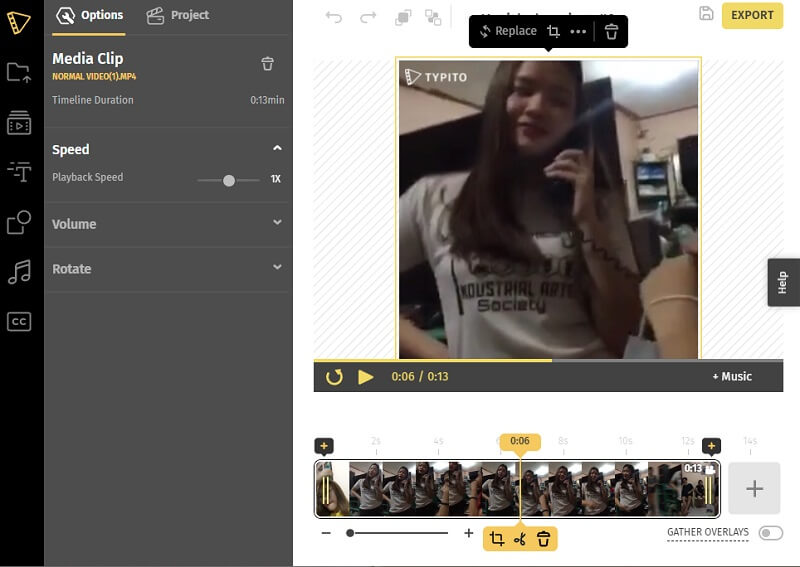
3. कैनवा
कैनवा एक अन्य ब्राउज़र-आधारित स्प्लिट स्क्रीन वीडियो संपादक है। यह एक प्रसिद्ध ऑनलाइन प्रोग्राम है जो आपको विभिन्न शैलियों का उपयोग करके स्प्लिट स्क्रीन वीडियो बनाने की अनुमति देता है। आपके लिए अनुसरण करने के लिए नीचे एक चरण-दर-चरण दृष्टिकोण है।
चरण 1: कैनवा के होम पेज पर जाएं, फिर खोजें वीडियो कोलाज और अपनी पसंद का डिज़ाइन चुनें।
चरण 2: उसके बाद, अपनी चुनी हुई वीडियो क्लिप्स को अपलोड करने के बाद उन्हें टेम्प्लेट में नीचे ड्रैग करें।
चरण 3: उन संशोधनों को पूरा करने के बाद, क्लिक करें डाउनलोड अपने वीडियो कोलाज डाउनलोड करने के लिए बटन।
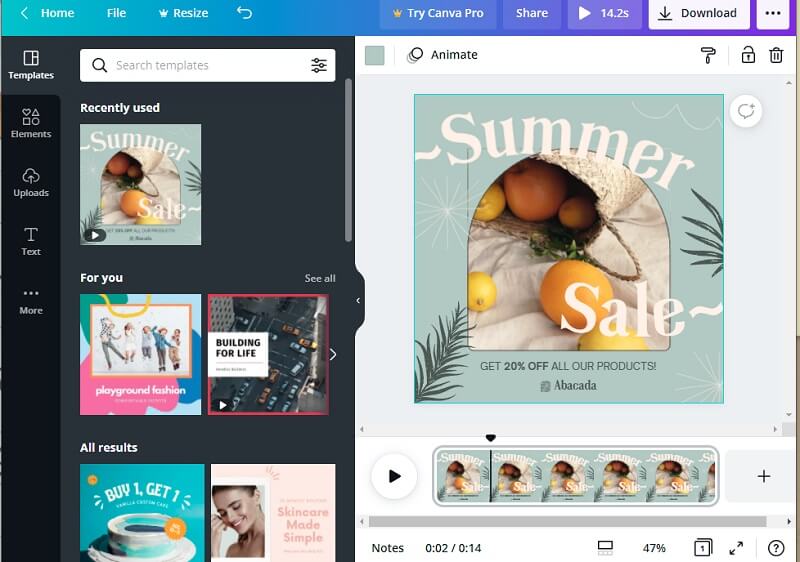
4.वीडियो
इनवीडियो एक ऑनलाइन टूल है जो आपको विभिन्न प्रकार के संपादन टूल का उपयोग करके अपने रिकॉर्ड किए गए वीडियो और तस्वीरों को संपादित करने की अनुमति देता है। यह सबसे अच्छे संपादन कार्यक्रमों में से एक है जिसकी अनुशंसा बहुत से लोग करते हैं। इसमें मुफ़्त और प्रीमियम दोनों संस्करण हैं। यह आपकी सोशल मीडिया कहानियों के लिए स्प्लिट स्क्रीन वीडियो बनाने का भी एक शानदार तरीका है। इस वेब-आधारित टूल का उपयोग करने के तरीके को बेहतर ढंग से समझने के लिए नीचे दिए गए चरणों पर एक नज़र डालें।
चरण 1: आधिकारिक इनवीडियो पेज पर जाएं और टूल का उपयोग करने के लिए रजिस्टर करें। फिर, के तहत वीडियो बनाना मेनू, चुनें खाली कैनवास और अपनी वीडियो क्लिप पेस्ट करें।
चरण 2: उसके बाद, क्लिक करें मीडिया अपलोड करें अपने पुस्तकालय में विभिन्न तस्वीरें और वीडियो जोड़ने के लिए। फिर, स्क्रीन के बाईं ओर, ड्रॉपडाउन तीर पर क्लिक करें और चुनें महाविद्यालय. वह चुनें जिसकी आपको आवश्यकता है।
चरण 3: आपके द्वारा चुने गए कोलाज पर अपनी क्लिप रखने और परिवर्तनों से संतुष्ट होने के बाद, क्लिक करें डाउनलोड तथा शेयर स्क्रीन के ऊपर बटन पर क्लिक करें निर्यात अगला टैब। निर्यात प्रक्रिया में कुछ समय लग सकता है, समाप्त होने के बाद क्लिक करें डाउनलोड आपको वीडियो कोलाज प्राप्त करने के लिए।
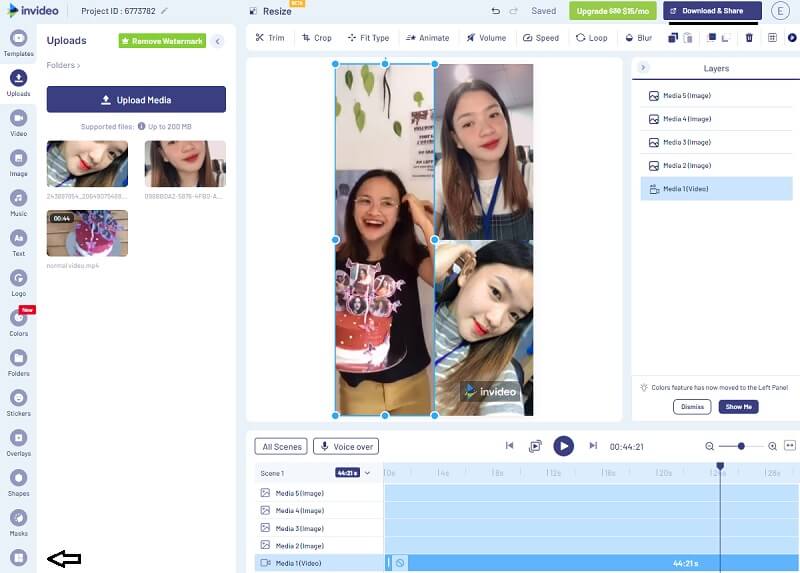
भाग 3. स्प्लिट स्क्रीन वीडियो संपादक के बारे में अक्सर पूछे जाने वाले प्रश्न
1. क्या मैं अपने मोबाइल ऐप पर इनवीडियो का उपयोग कर सकता हूं?
दुर्भाग्य से, यह आपके लैपटॉप या पीसी में उपयोग के लिए उपलब्ध होगा। लेकिन ऐसे वीडियो कोलाज निर्माता हैं जिन्हें आप अपने फोन पर InShot, KineMaster और iMovie ऐप की तरह ही डाउनलोड कर सकते हैं।
2. क्या कपविंग कोलाज मेकर का उपयोग करना सुरक्षित है?
हाँ यह सुरक्षित है। वास्तव में यह अन्य ऐप्स से अलग है क्योंकि कपविंग में कोई स्पैम विज्ञापन नहीं है। और वे यूजर्स की प्राइवेसी को गंभीरता से लेते हैं।
3. वेब-आधारित टूल के क्या नुकसान हैं?
पहली बात है प्रदर्शन, सीमा के कारण फिर अगली सुरक्षा है क्योंकि कुछ वेब-आधारित टूल में स्पैम विज्ञापन होते हैं।
निष्कर्ष
इनके साथ स्प्लिट स्क्रीन ऑनलाइन वीडियो एडिटर, आपके वीडियो का संयोजन अभी भी संभव है क्योंकि अब आपको कोई ऐप इंस्टॉल करने की आवश्यकता नहीं है। लेकिन अगर आप इसकी विशेषताओं और सुरक्षा तक सीमित हुए बिना स्प्लिट स्क्रीन वीडियो बनाना चाहते हैं, तो ऊपर बताए गए सॉफ़्टवेयर का उपयोग करने के लिए स्वतंत्र महसूस करें।
वीडियो संपादन
-
स्प्लिट स्क्रीन वीडियो
-
Premiere
-
iMovie
Vidmore वीडियो कन्वर्टर मुफ्त में आज़माएं
विंडोज 11/10/8/7, मैक ओएस एक्स 10.12 और उच्चतर में वीडियो और ऑडियो फाइलों को परिवर्तित और संपादित करने के लिए ऑल-इन-वन टूलकिट



